Curso de YouTube
Configurar un video para alcanzar audiencias


/es/curso-de-youtube/como-subir-videos-a-youtube/content/
¿Te gustaría que muchas personas vean tu contenido en la plataforma? o ¿quizás deseas promocionar algún servicio o producto en YouTube? Con algunas modificaciones en tu video, puedes hacer que tu audiencia crezca cada día. ¿Quieres aprender cómo hacerlo? Sigue estos pasos:
Paso 1:
Para comenzar, dirígete a la página de inicio de YouTube.
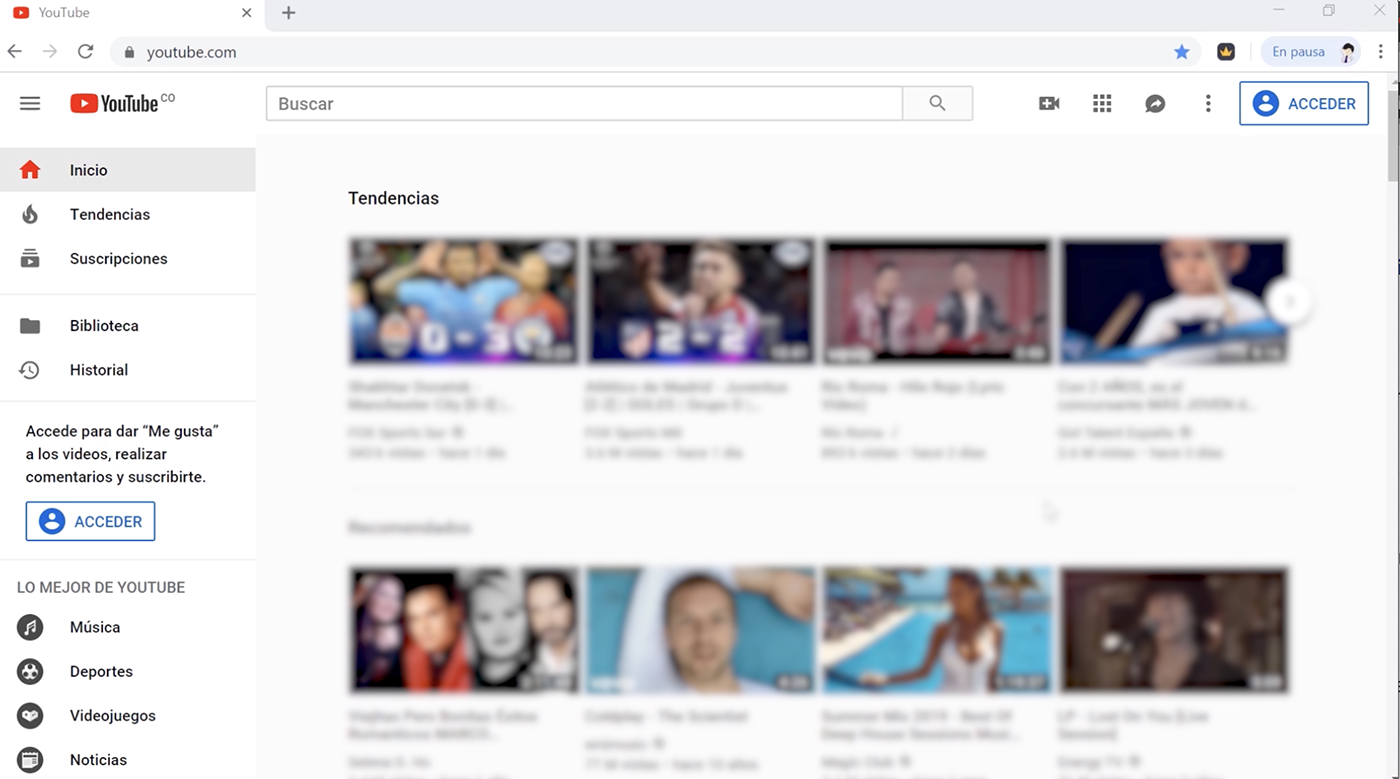
Paso 2:
Haz clic en el recuadro Acceder que se encuentra en la esquina superior derecha de tu pantalla.
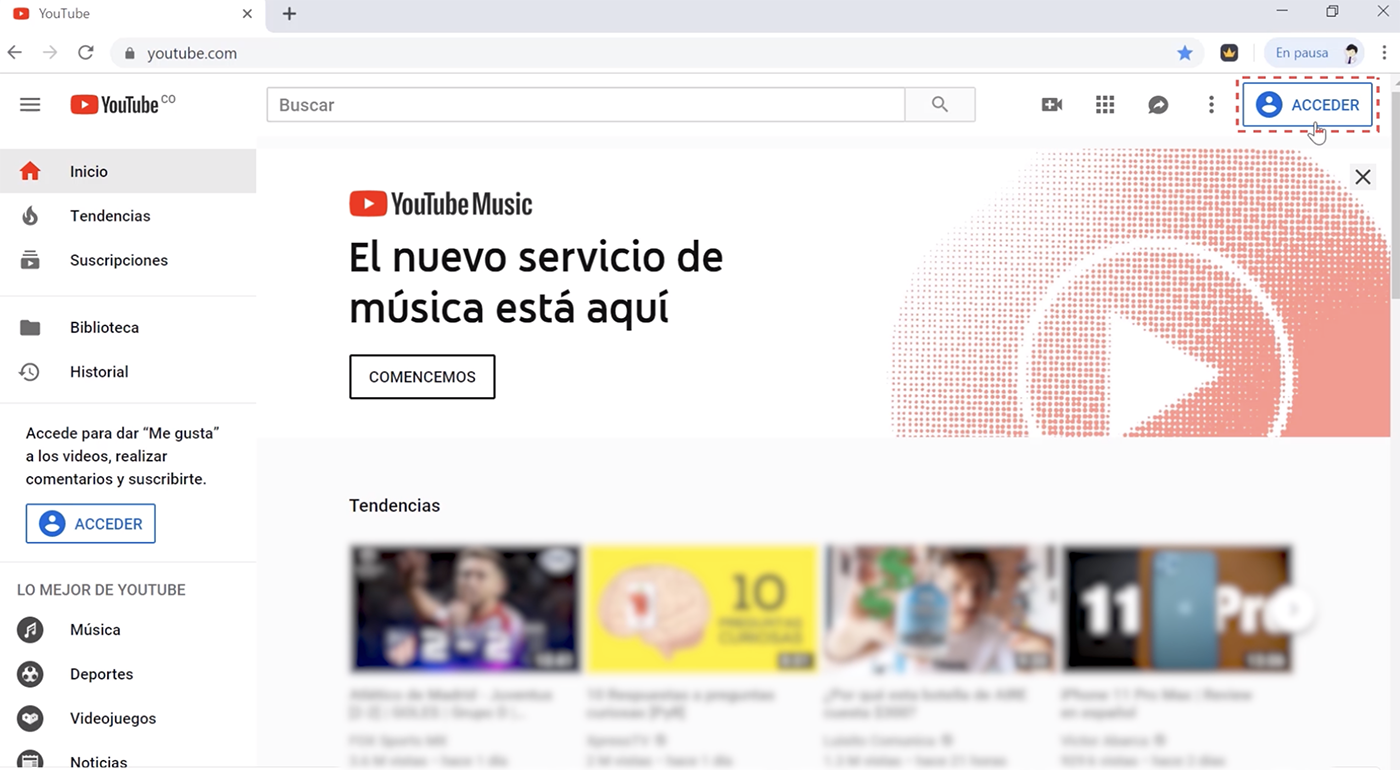
Paso 3:
Ingresa con tu cuenta de Google y volverás a la página principal de la plataforma.
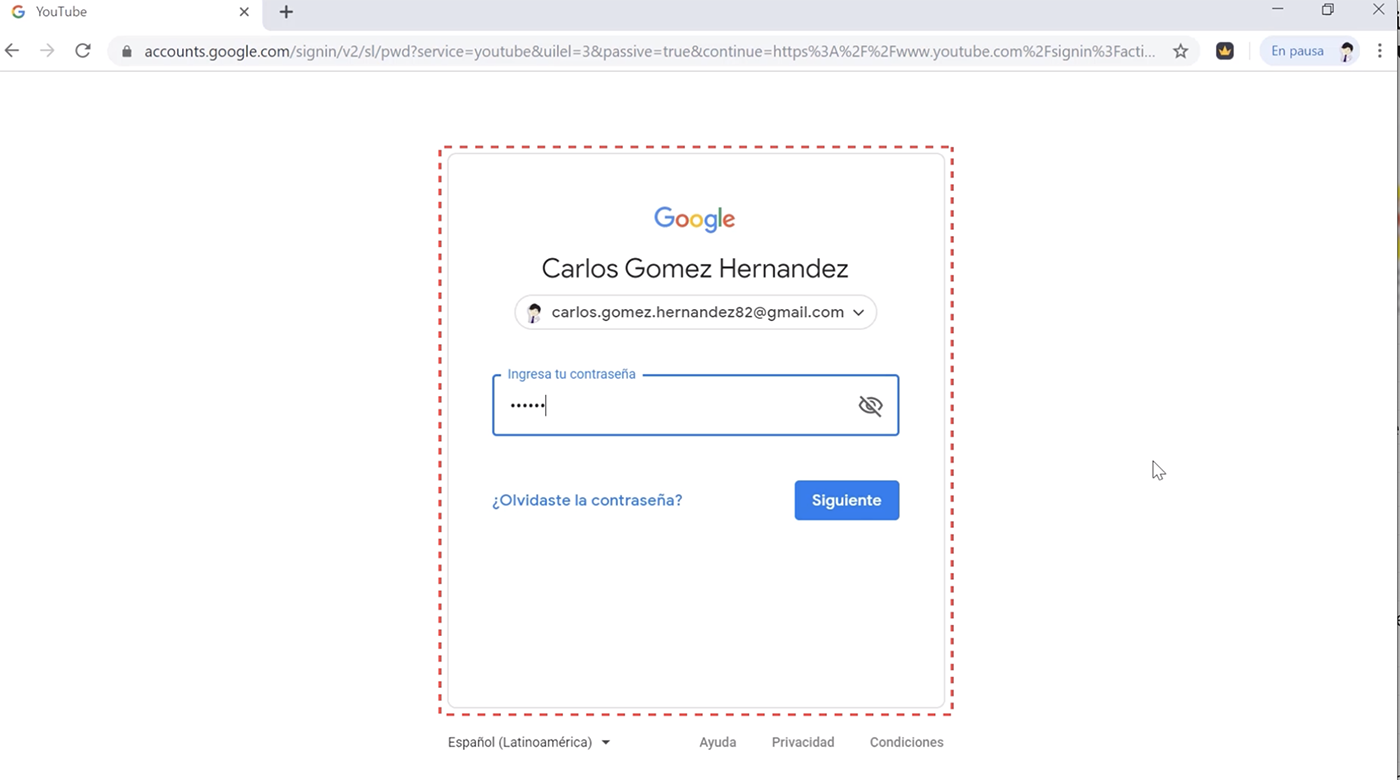
Paso 4:
Ubícate en la imagen de tu perfil, que se encuentra en la esquina superior derecha de la ventana.
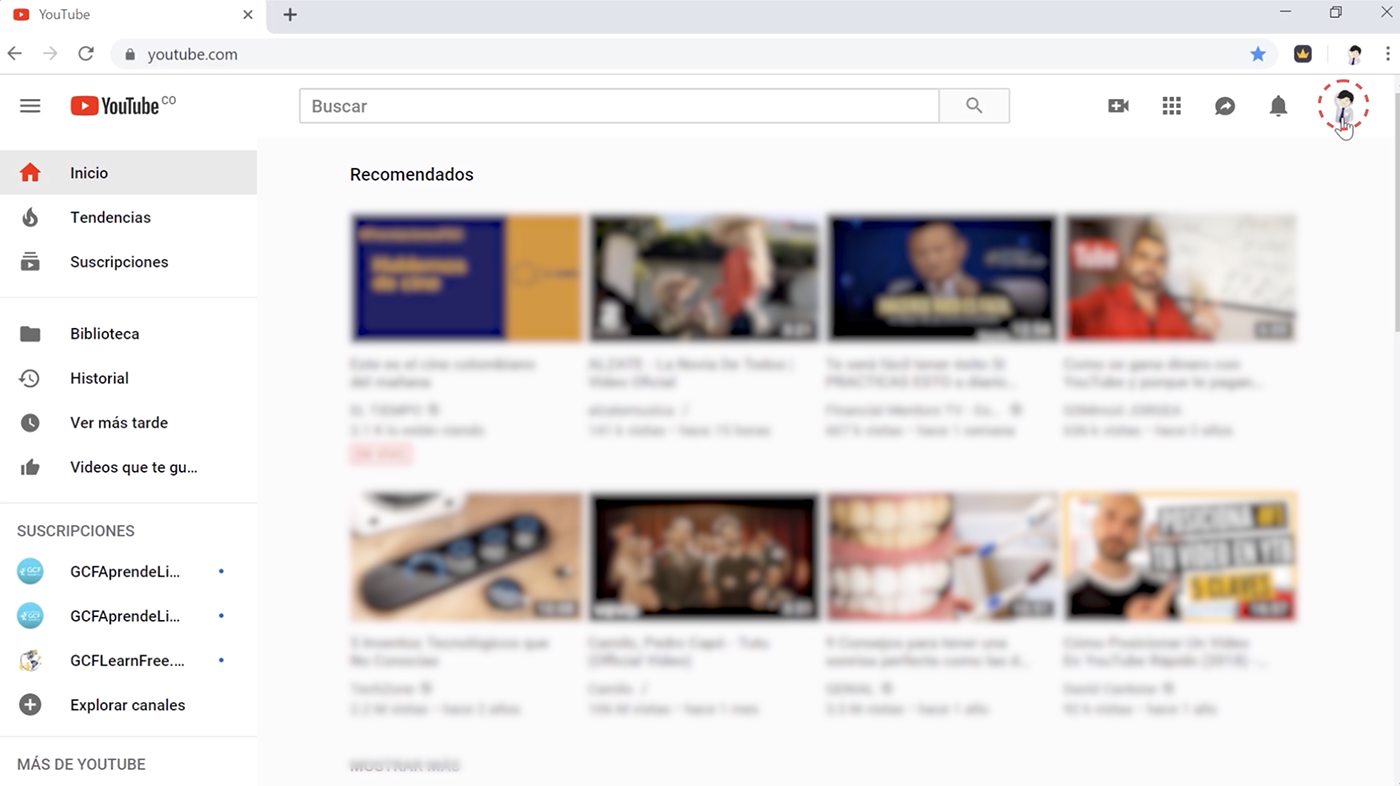
Paso 5:
En el menú desplegable, selecciona la opción Tu canal.
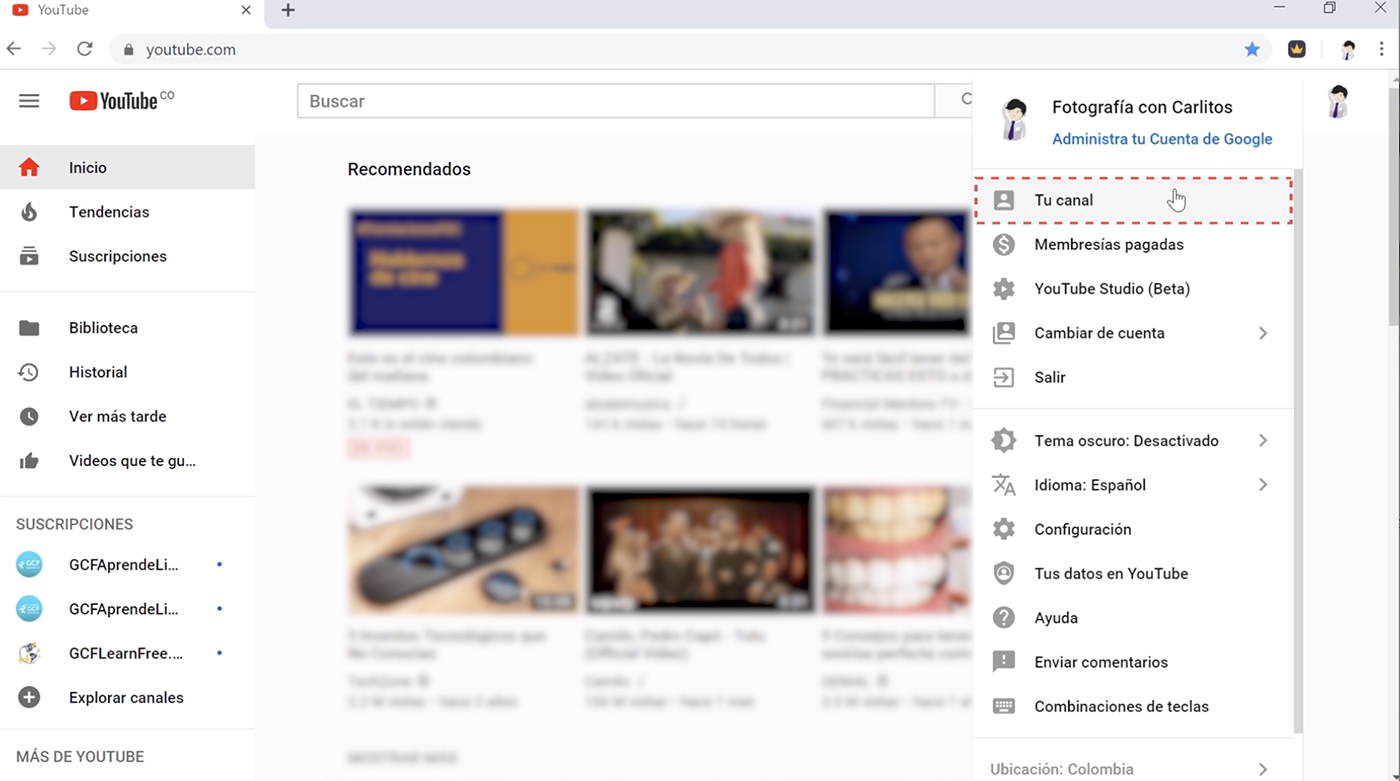
Paso 6:
Te aparecerá la página principal de tu canal de YouTube.
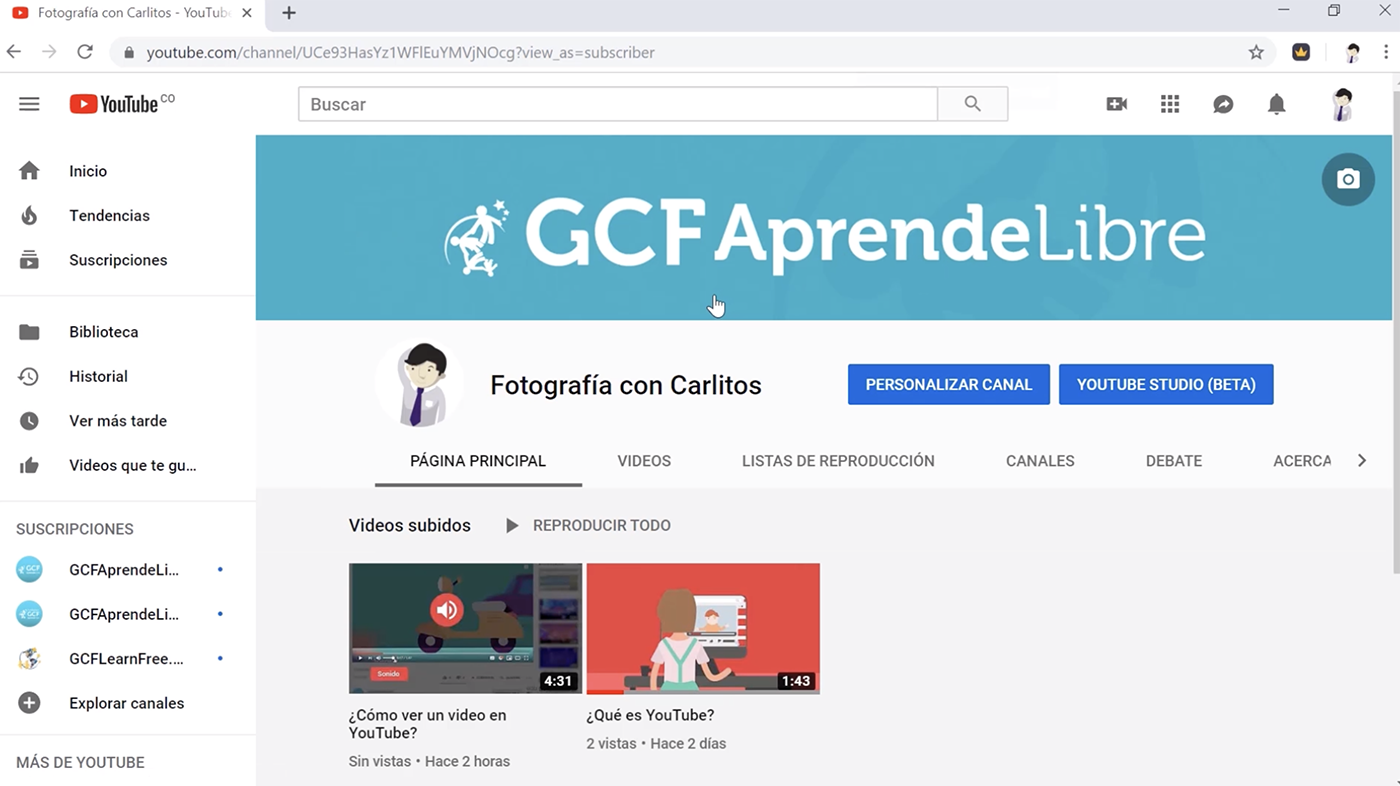
Paso 7:
Allí, haz clic en la pestaña Videos.
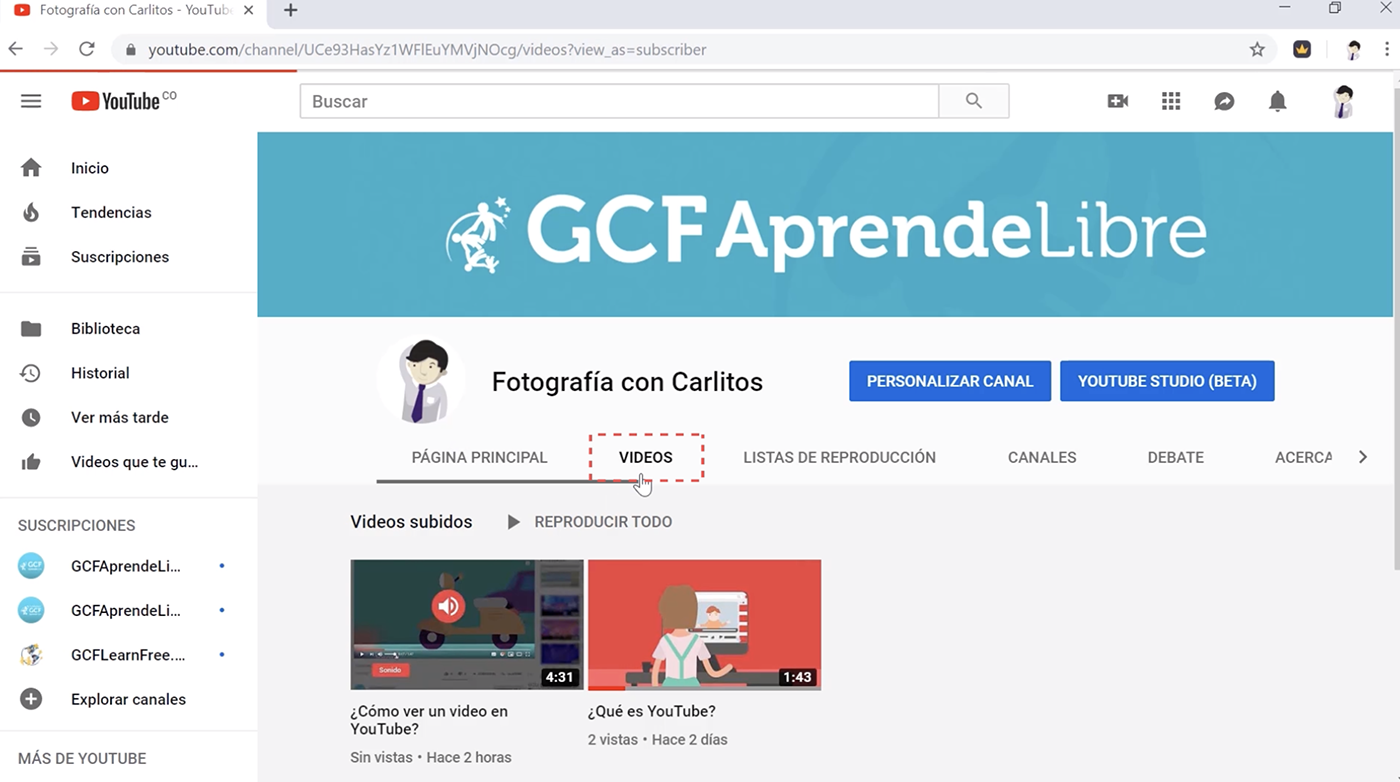
Paso 8:
Busca el video que deseas editar y haz clic sobre él.
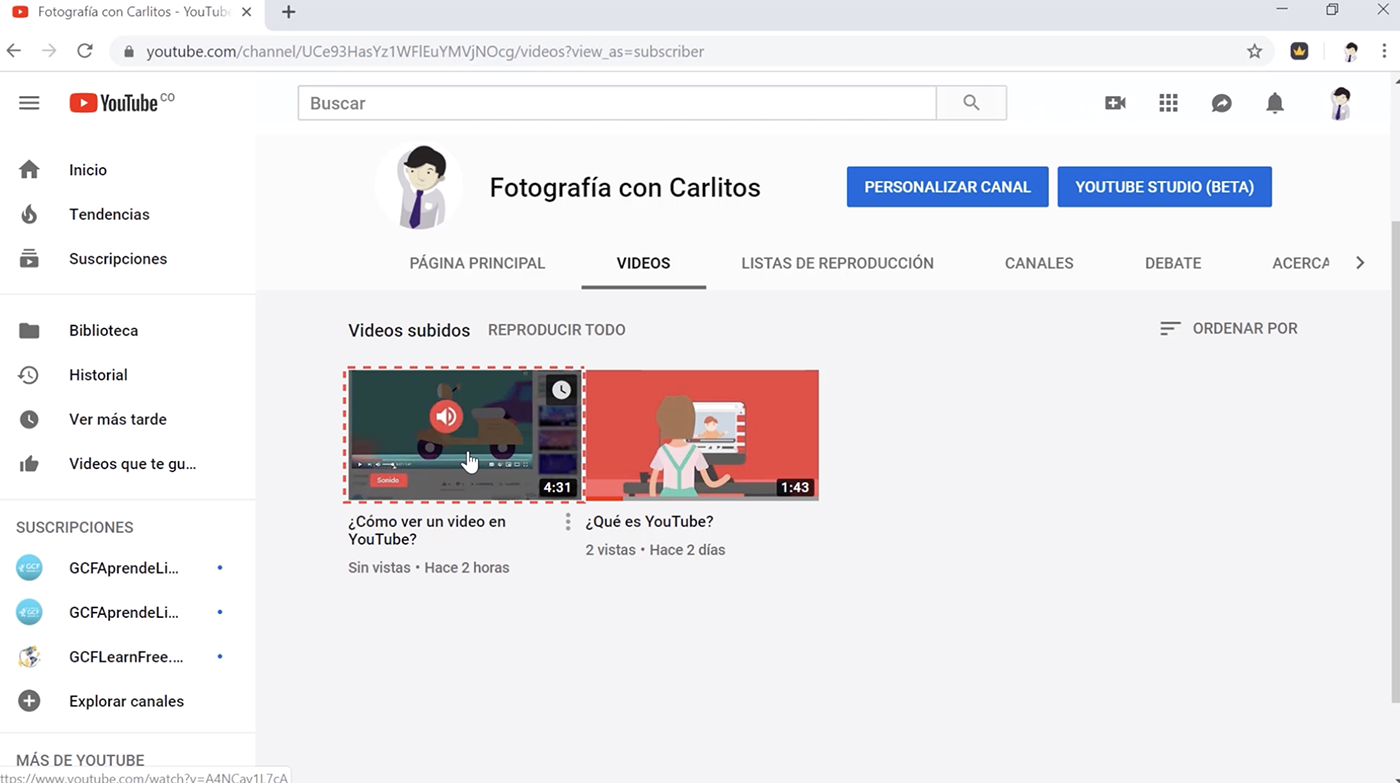
Paso 9:
Para modificar los ajustes del contenido, haz clic en el botón Editar video, ubicado en la parte inferior derecha del videoclip.
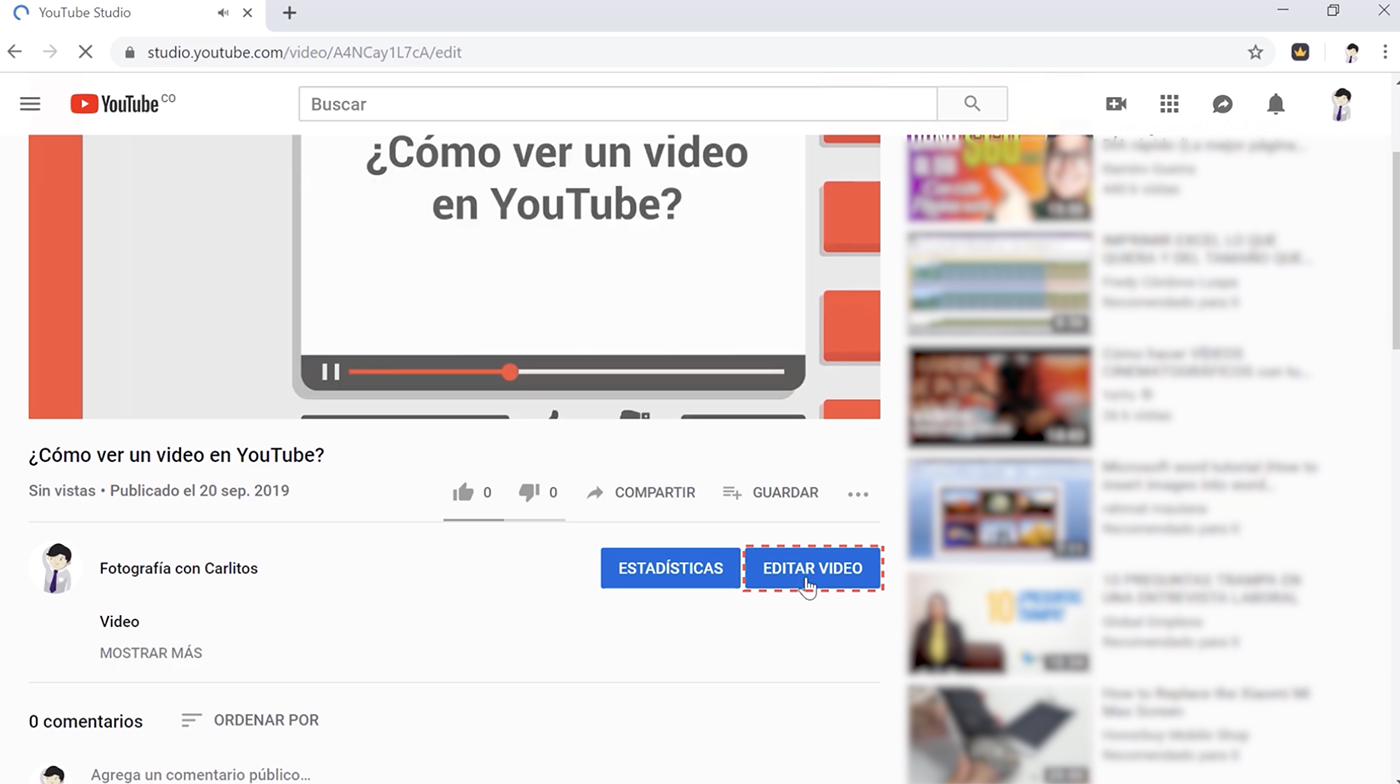
Paso 10:
Luego, te aparecerá una ventana para configurarlo.
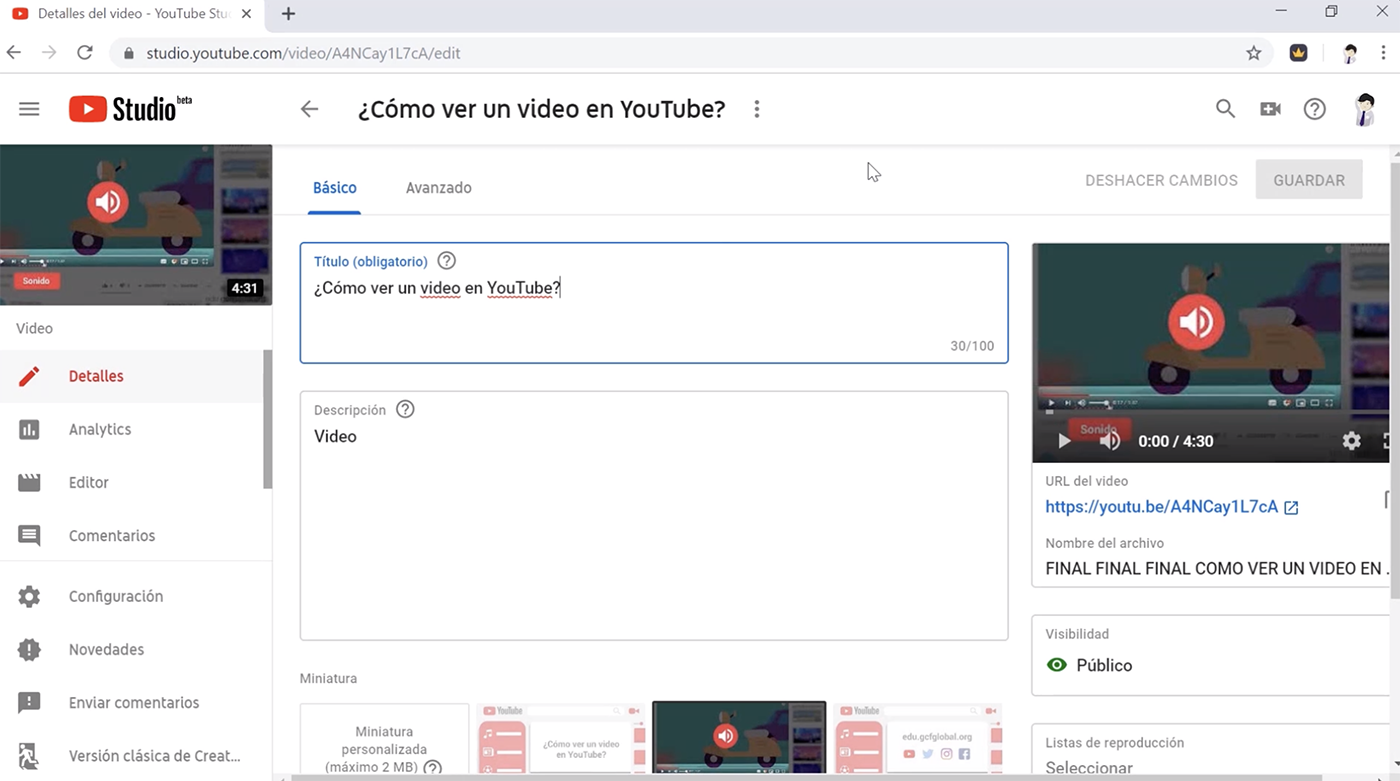
Si deseas modificar el nombre del contenido, haz clic en el recuadro Título. Allí, podrás añadir nuevas palabras que se asocien al tema de tu video.
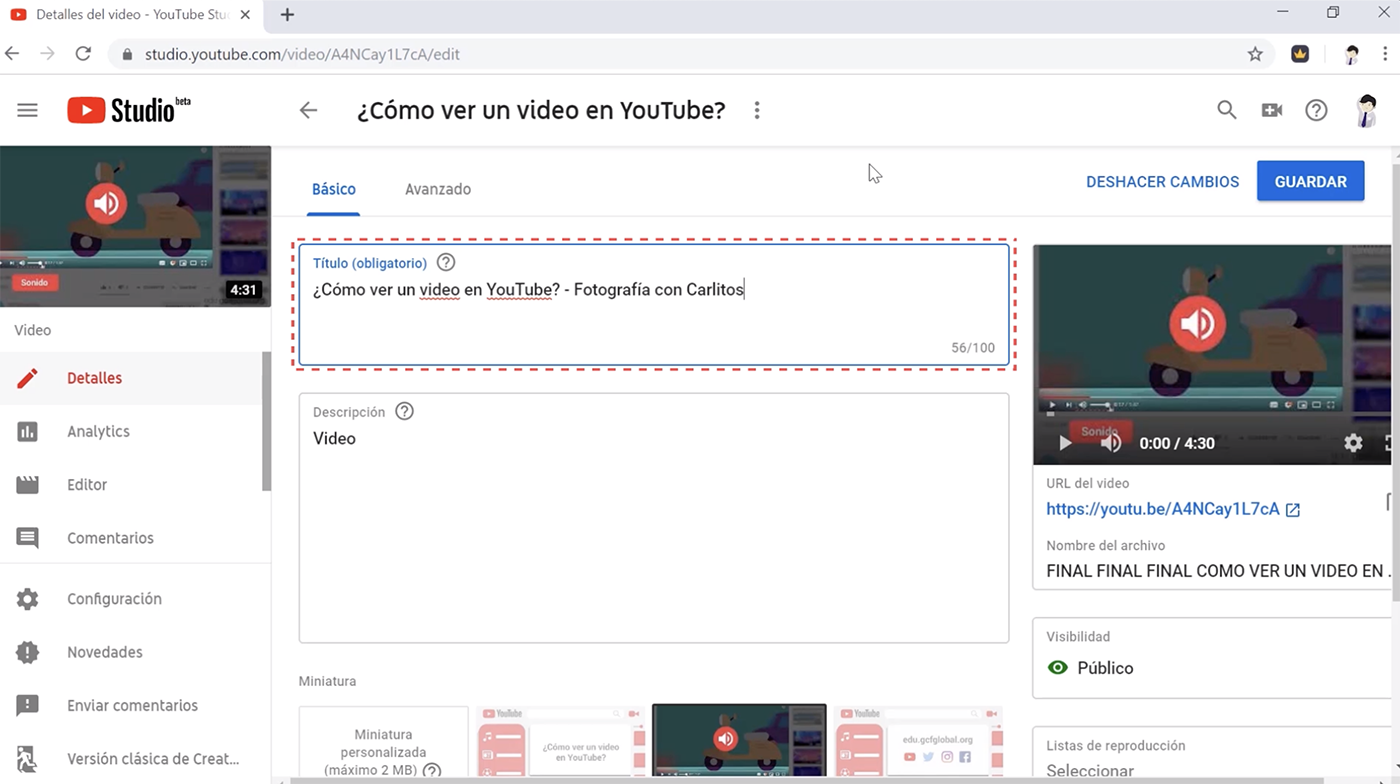
En este apartado, puedes añadir un resumen general de tu video con palabras clave, estas son pequeñas frases que describen tu contenido y que si se usan correctamente, traerán más usuarios a tu video y canal.
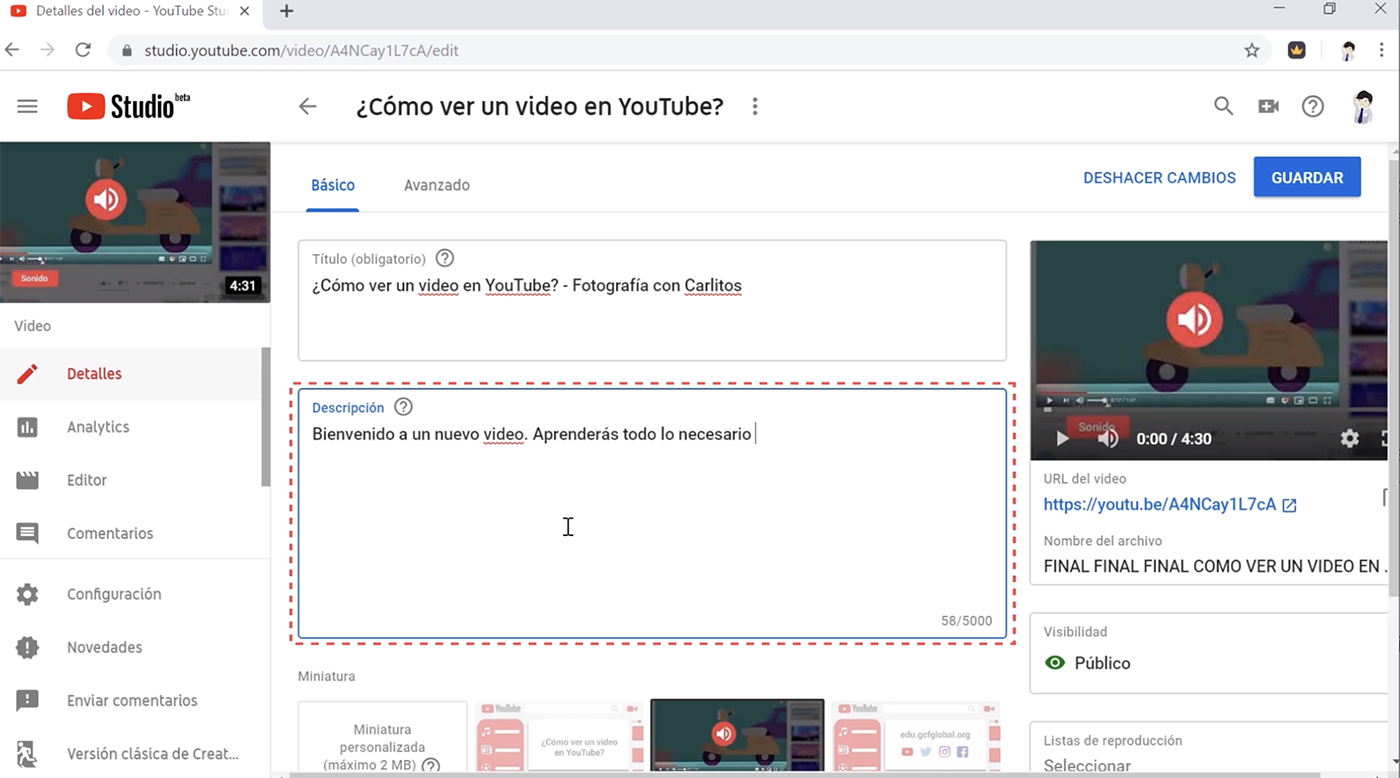
Si no te gustó la miniatura que escogiste la primera vez al subir el video, puedes seleccionar otra de las dos opciones, haciendo clic en la portada que más te llame la atención.
Además, si deseas añadir una portada creada por ti, solo haz clic en el recuadro Subir miniatura personalizada. Allí, se abrirá una pequeña ventana para seleccionar la foto desde tu computador. Una vez seleccionado, haz clic en Guardar.
Es muy importante que la portada sea llamativa y tenga elementos que resuman tu video, por ejemplo, un título llamativo y unos colores que resalten a primera vista. Ten en cuenta que el tamaño recomendado para esta miniatura debe ser de 1280 x 720 pixeles y no debe pesar más de 2 megabytes.
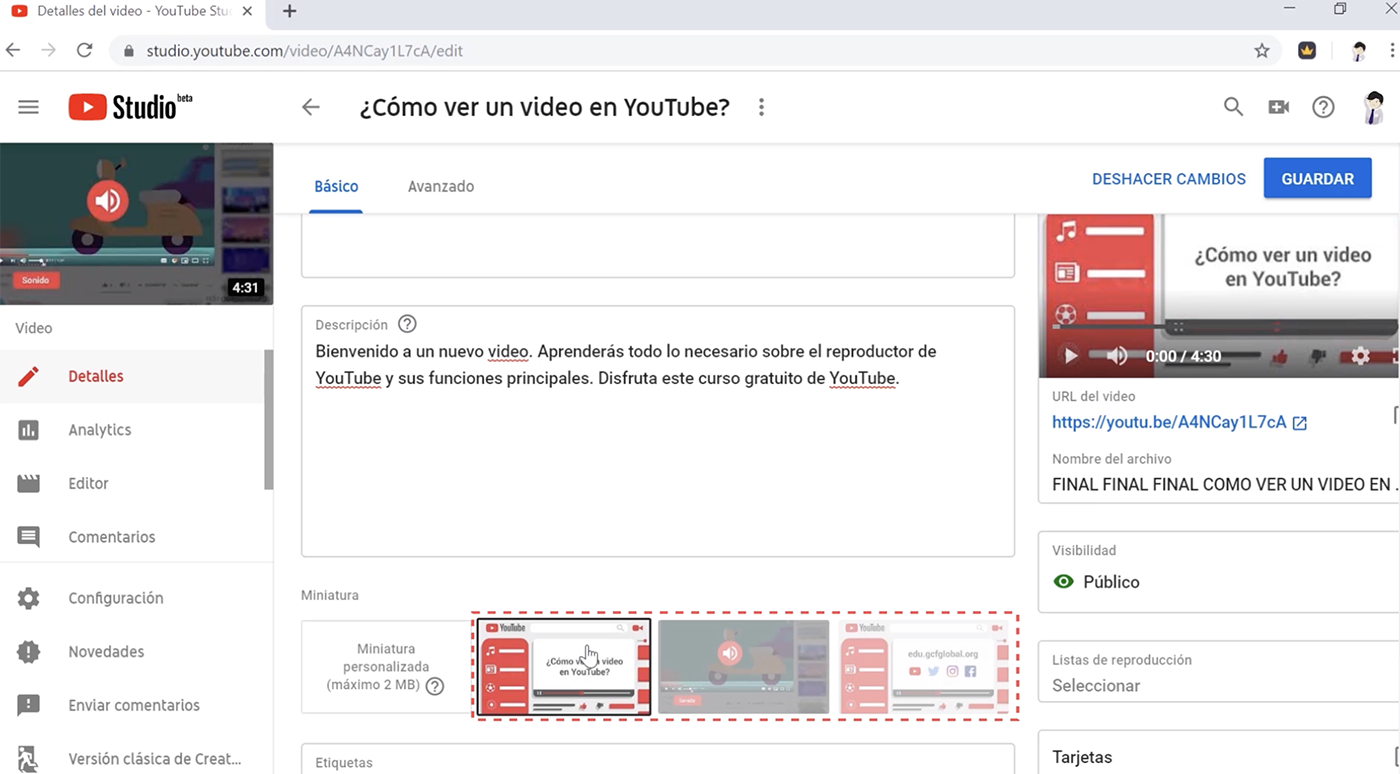
También puedes añadir etiquetas para que tu video llegue a más audiencia. Para hacerlo, ubícate en el recuadro Etiquetas y añade todas las que consideres necesarias.
Estas palabras clave te serán de ayuda para clasificar la temática de tu video y reunir a las personas más adecuadas para que disfruten de él.
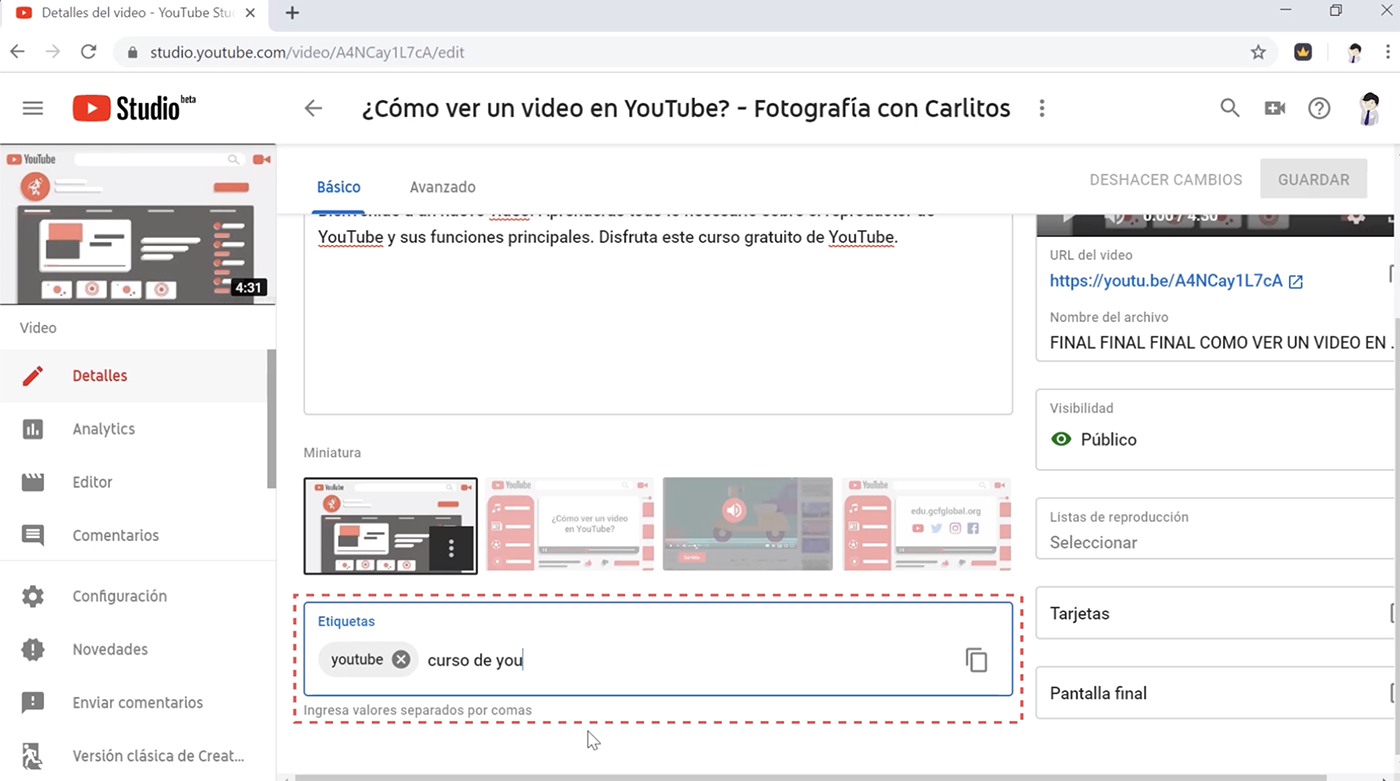
Para cambiar la privacidad de tu video, dirígete a la parte derecha de la ventana.
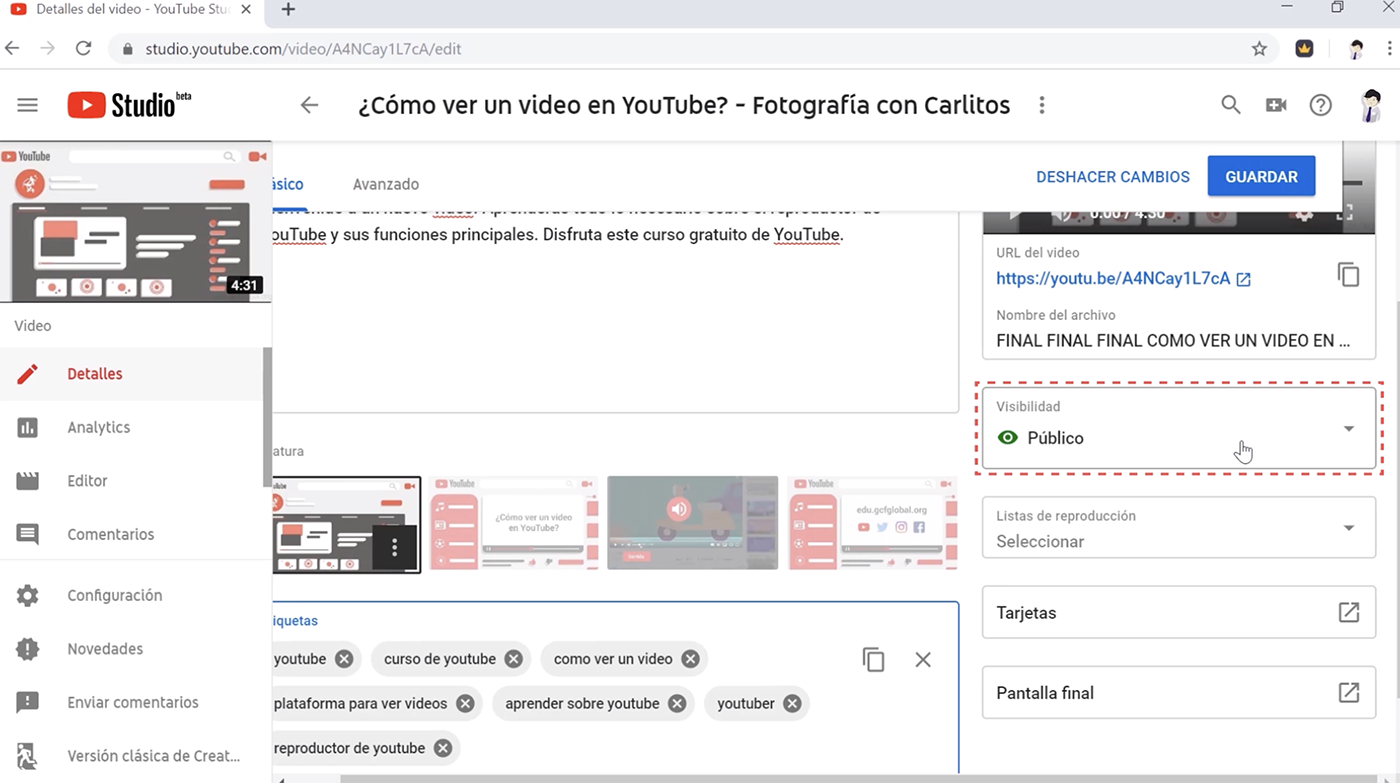
Para añadir tu videoclip en una lista de reproducción, solo dirígete al recuadro con este mismo nombre y selecciona la lista en la que deseas incluir tu contenido.
Por último, para que toda la configuración quede registrada, haz clic en el botón Guardar, ubicado en la esquina superior derecha de tu pantalla.
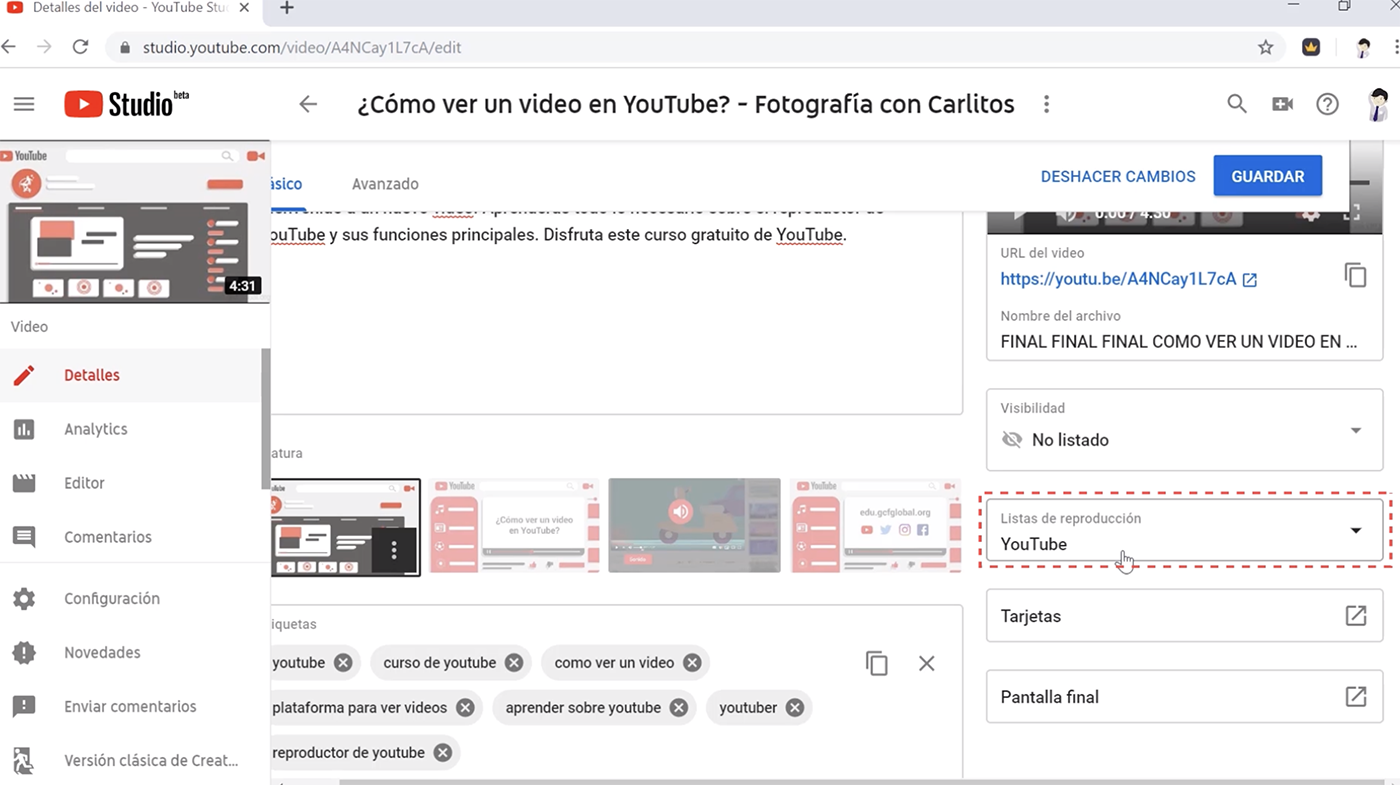
Agregar elementos con palabras clave en el título, la descripción y las etiquetas en tu video, podrán hacer que más personas te vean en la plataforma.
Te invitamos a que explores todos los contenidos de nuestro canal de YouTube.
/es/curso-de-youtube/encuentra-tu-proposito-en-youtube/content/